everything设置搜索移动硬盘的方法
2023-03-07 15:01:32作者:极光下载站
everything是一款非常方便实用的文件管理软件,在everything中,我们可以快速的搜索到自己需要的文件,不需要记住文件的确切名称,也不需要记住文件的保存位置,只需要输入关键词就可以瞬间得到搜索结果,比微软自带的搜索功能实用很多。在搜索文件时,当我们需要特定硬盘中的文件时,我们还可以在索引页面中将该硬盘进行添加,十分的方便。我们进入everything的选项页面,然后在索引的文件夹页面中就可以看到添加选项,打开该选项再在文件夹页面中找到自己需要添加的硬盘,点击该选项再选择“确定”选项即可。有的小伙伴可能不清楚具体的操作方法,接下来小编就来和大家分享一下everything设置搜索移动硬盘的方法。
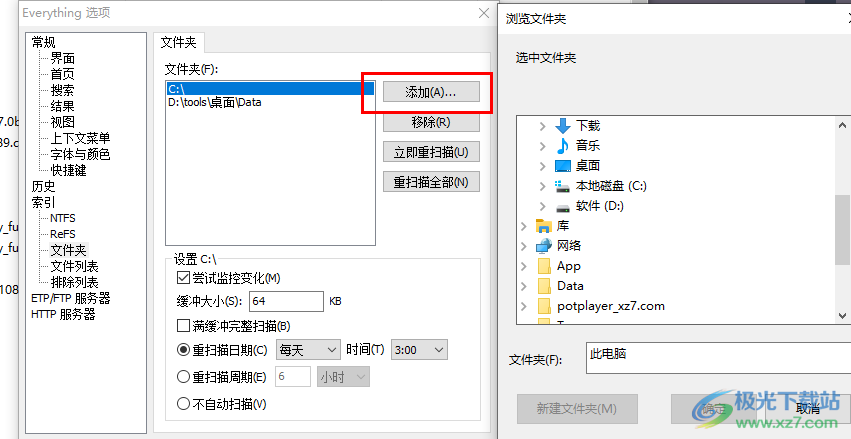
方法步骤
1、第一步,我们先在电脑中打开everything软件,然后在软件页面中先点击“工具”选项,再在下拉列表中选择“选项”
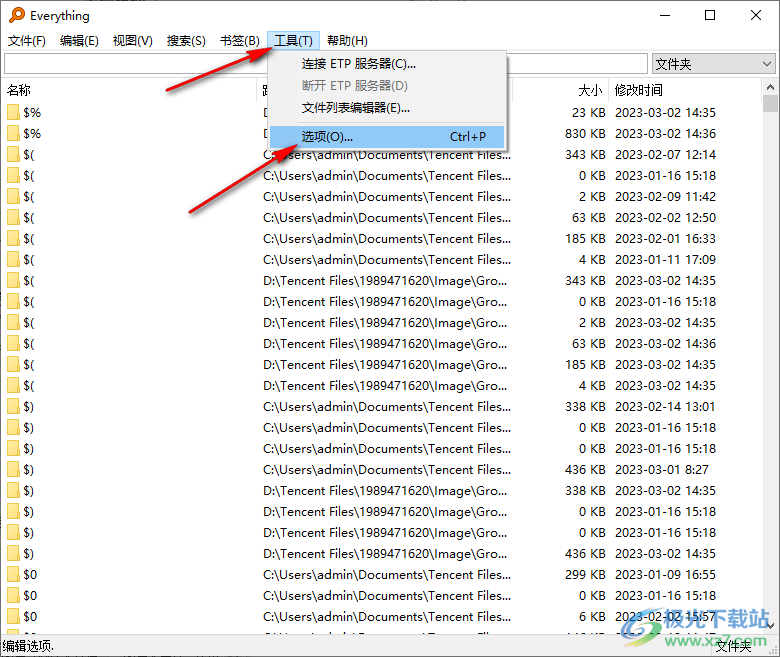
2、第二步,进入everything选项页面之后,我们在该页面左侧练中找到“索引”选项,点击打开该选项
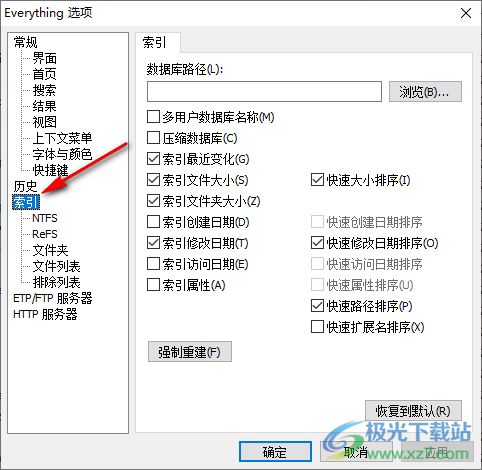
3、第三步,打开“索引”选项之后,我们在下拉列表中找到“文件夹”选项,点击打开该选项
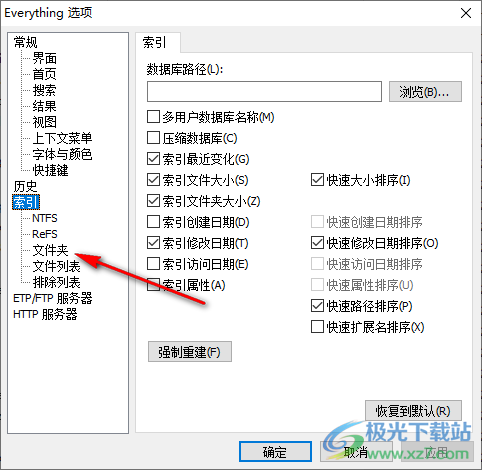
4、第四步,打开文件夹选项之后,在右侧页面中,我们点击“添加”选项,然后在浏览文件夹弹框中选择一个磁盘,最后点击“确定”选项即可
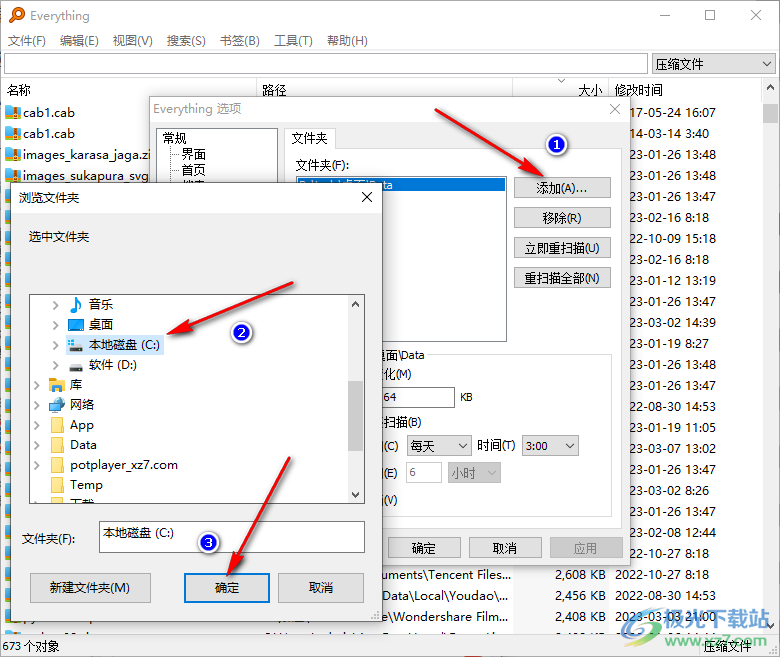
5、第五步,回到everything选项页面之后,我们在页面下方点击“应用”和“确定”选项即可
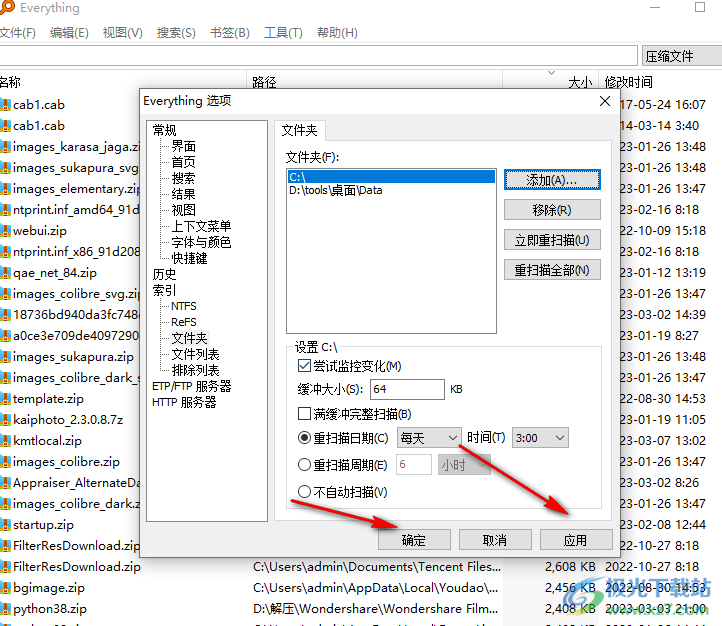
以上就是小编整理总结出的关于everything设置搜索移动硬盘的方法,我们在everything中先打开“工具”下的“选项”,进入everything选项页面之后,我们在该页面中依次点击索引、文件夹和添加选项,接着选择一个硬盘并点击确定选项即可,感兴趣的小伙伴快去试试吧。
